日常工作中,图块就用的实在太多了,很多新手的小伙伴都没有创建图块的习惯,合理的使用图块,方便绘图和后期编辑 。
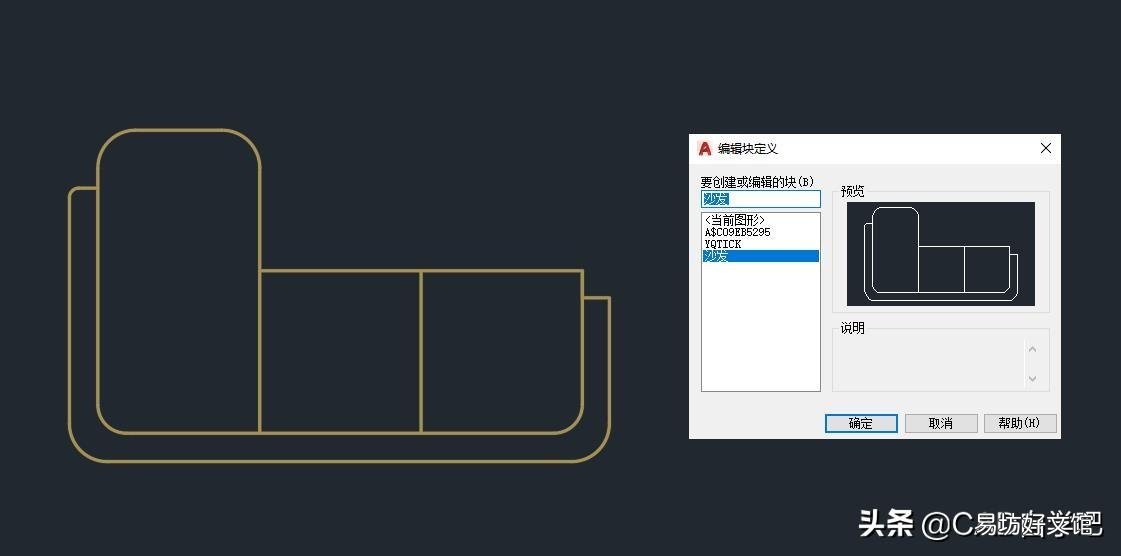
文章插图
方法一 常规图块创建B
1、使用CAD常规的图块创建命令,如图示的绘图功能[块] 。
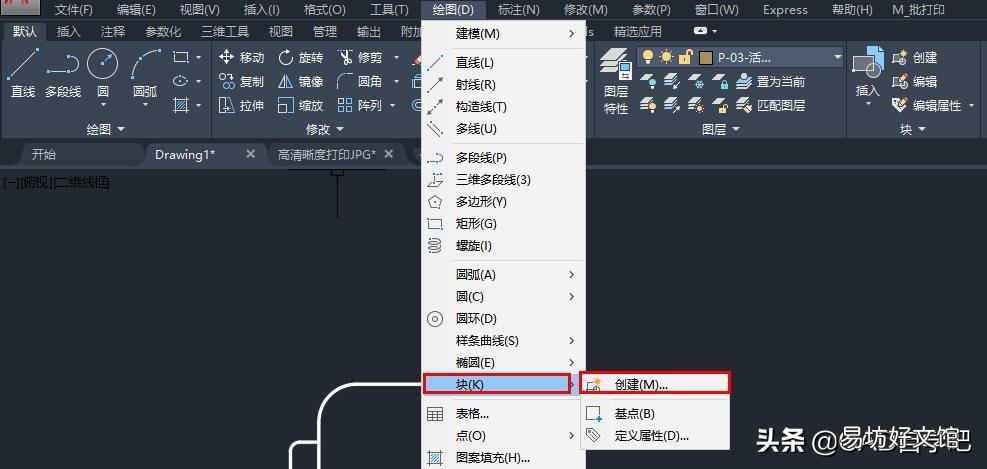
文章插图
2、或者直接输入创建块命令[B];
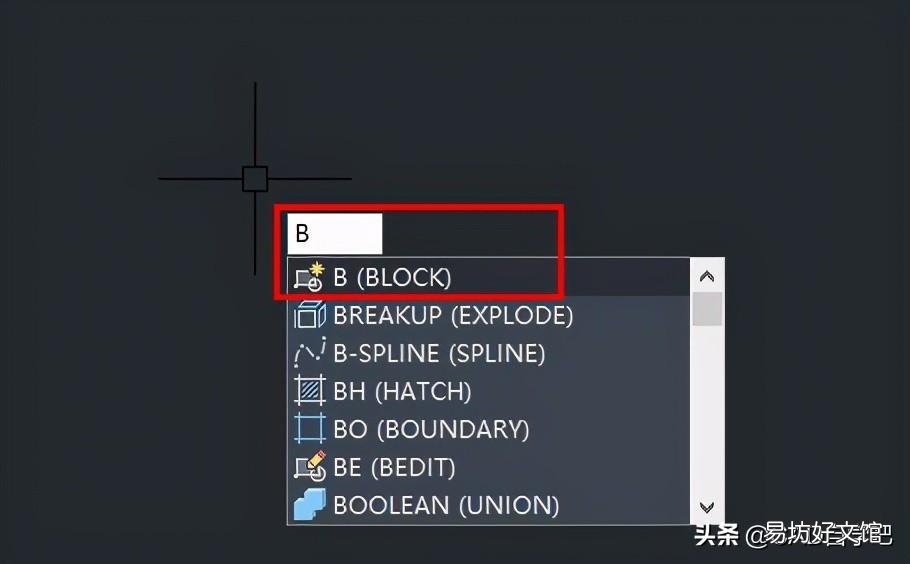
文章插图
3、设置图块的名称,指定图块的基点[图块的基点一般选择能代表对象几何特征的点,如圆心的圆心,中点等方便后续插入块操作],选择要创建图块的对象,然后选择确定;
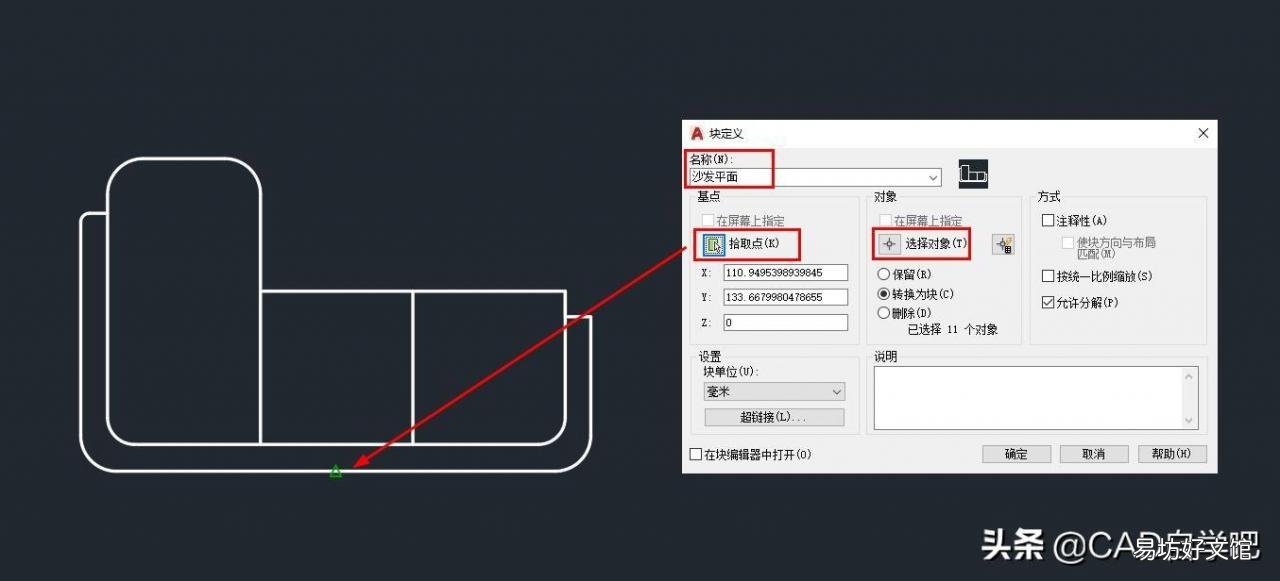
文章插图
4、就可以快速的创建出一个图块;
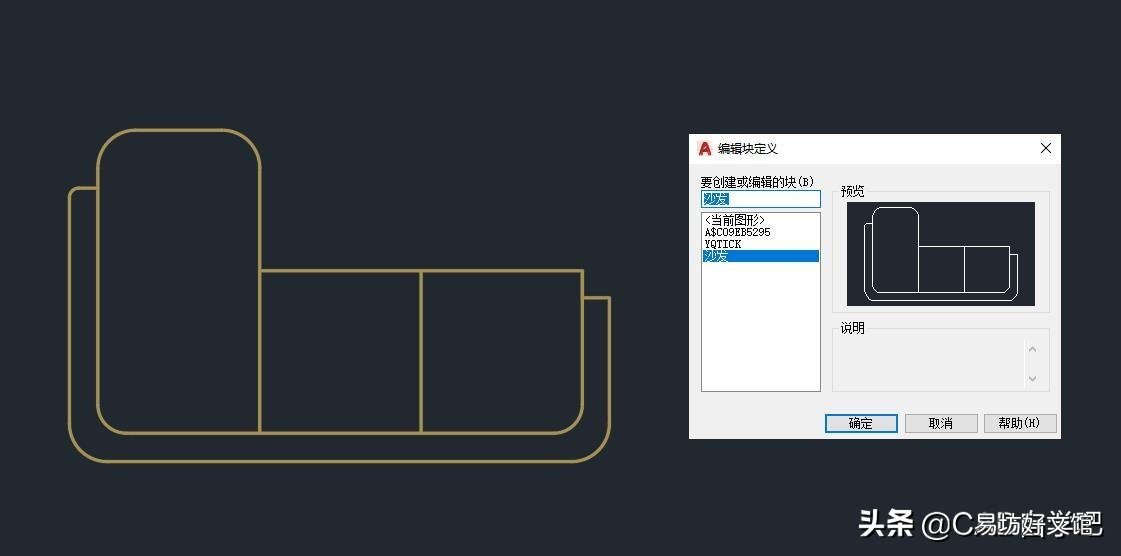
文章插图
方法二 键盘组合键快速创建
1、使用CAD菜单栏[编辑]→[带基点复制],可以使用组合键[Ctrl+Shift+C] 。
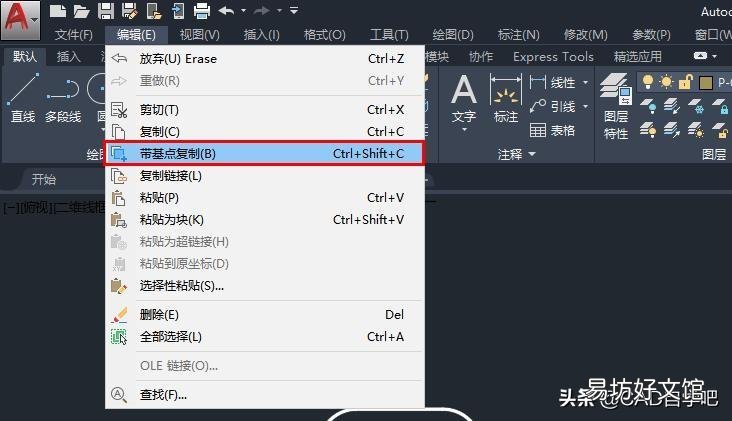
文章插图
【教你创建块的三种方法 创建块的快捷键cad】 2、根据提示,选择要复制的基点[也就是块的基点];
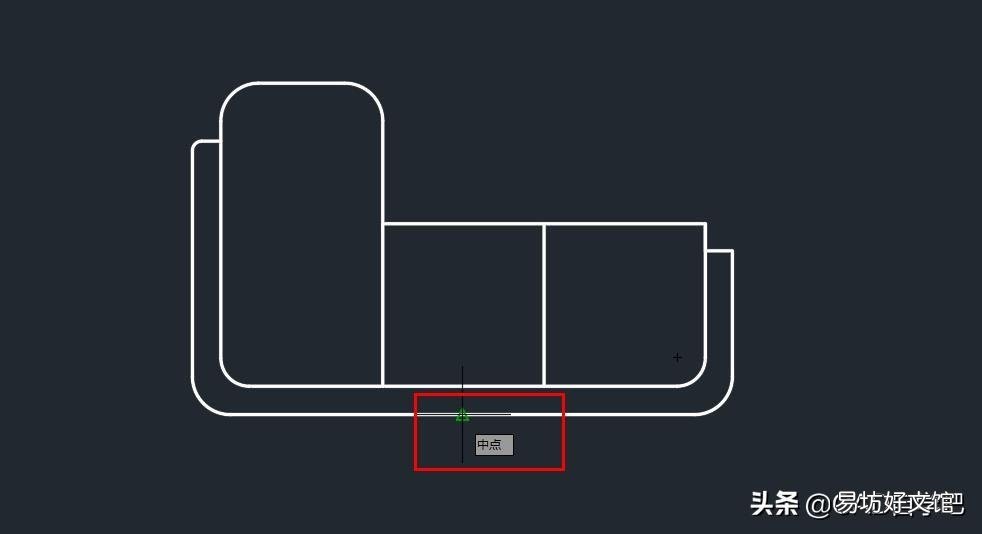
文章插图
3、选中要复制的对象[创建块的对象];
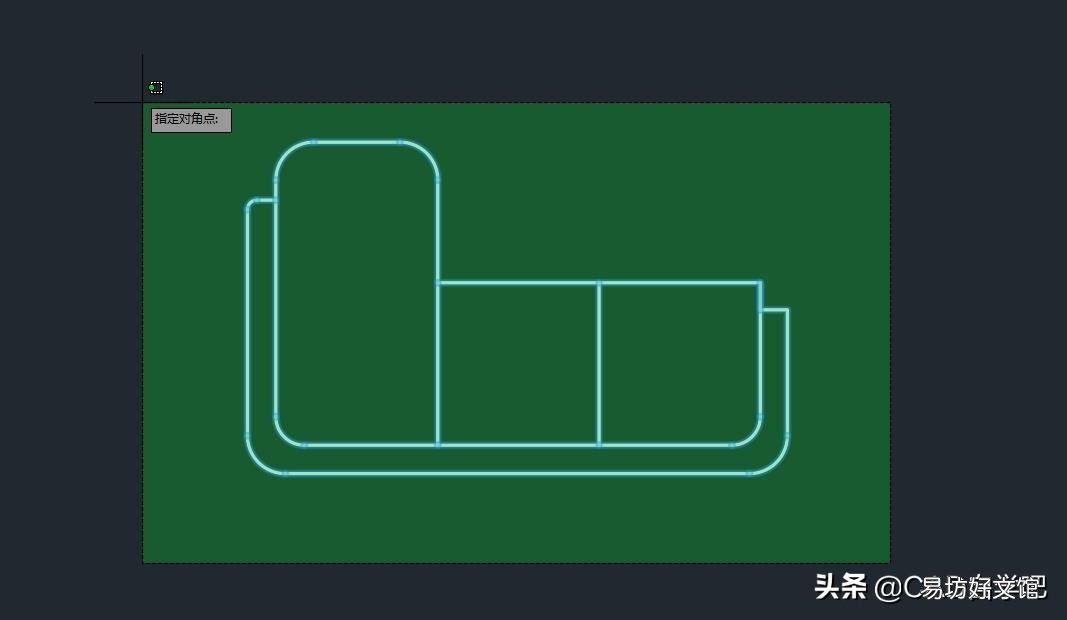
文章插图
4、使用CAD菜单栏[编辑]→[粘贴为块],可以使用组合键[Ctrl+Shift+V];
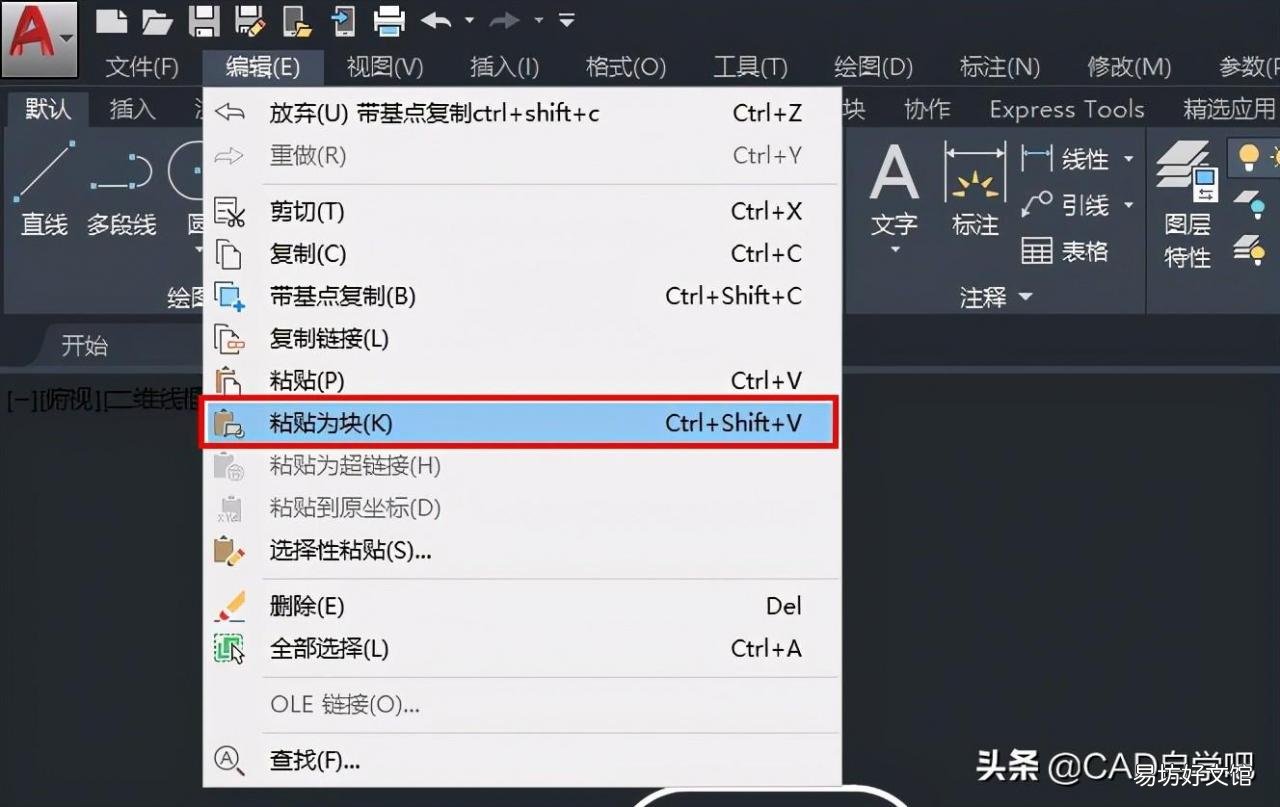
文章插图
5、使用组合键[Ctrl+Shift+V],就将之前复制的对象以块的方式粘贴出来,注意图块基点就是之前选择的基点位置;
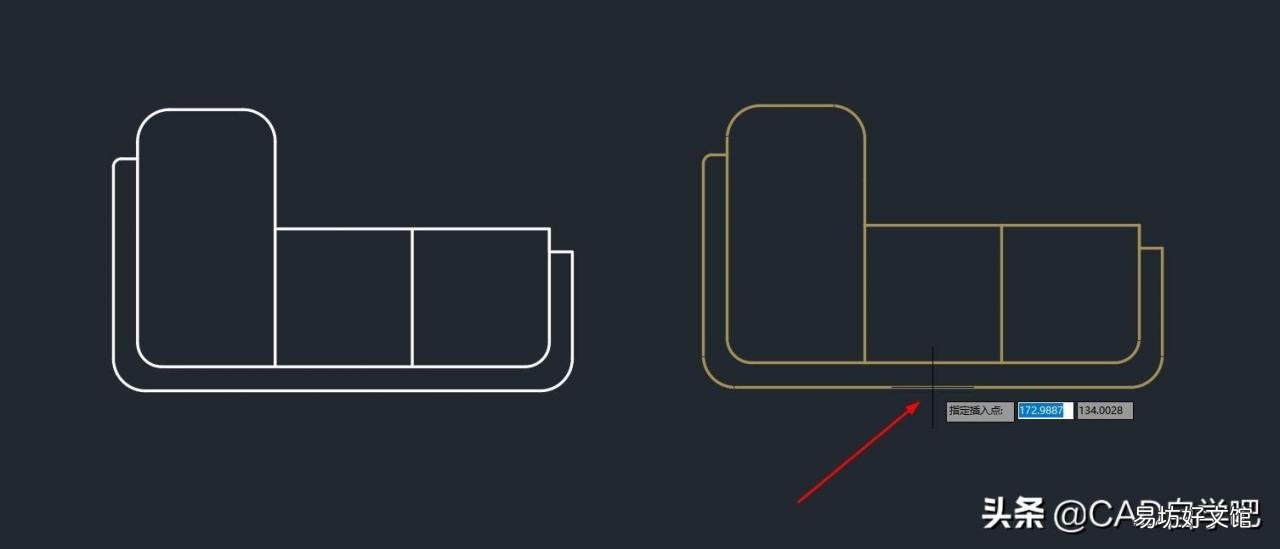
文章插图
6、唯一不足的地方就是,当前图块的名称是随机生成的,也可以使用重命名命令[REN]来改变图块名称;
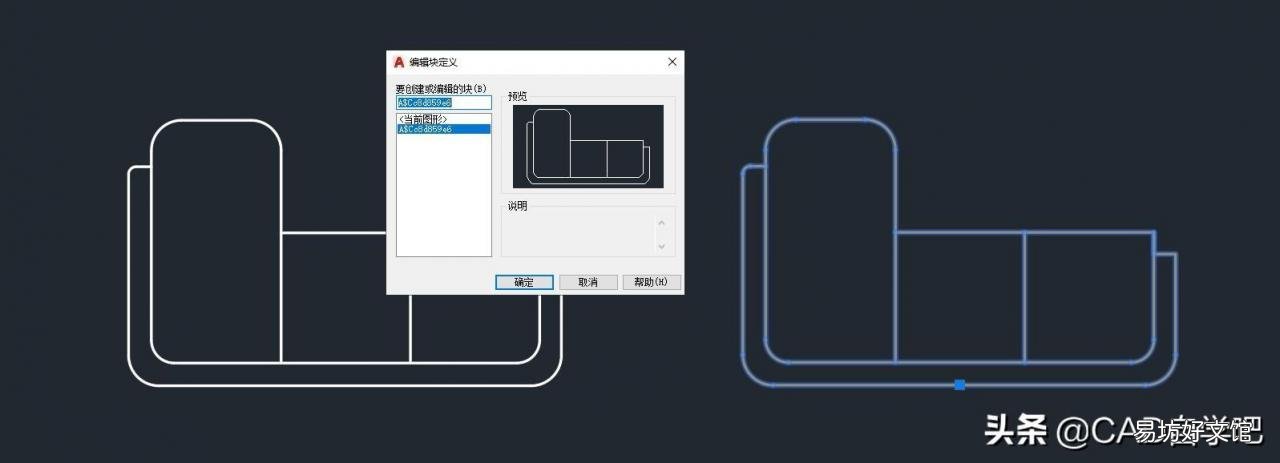
文章插图
方法三 鼠标快速拖动创建块
8、选中要创建图块的对象;
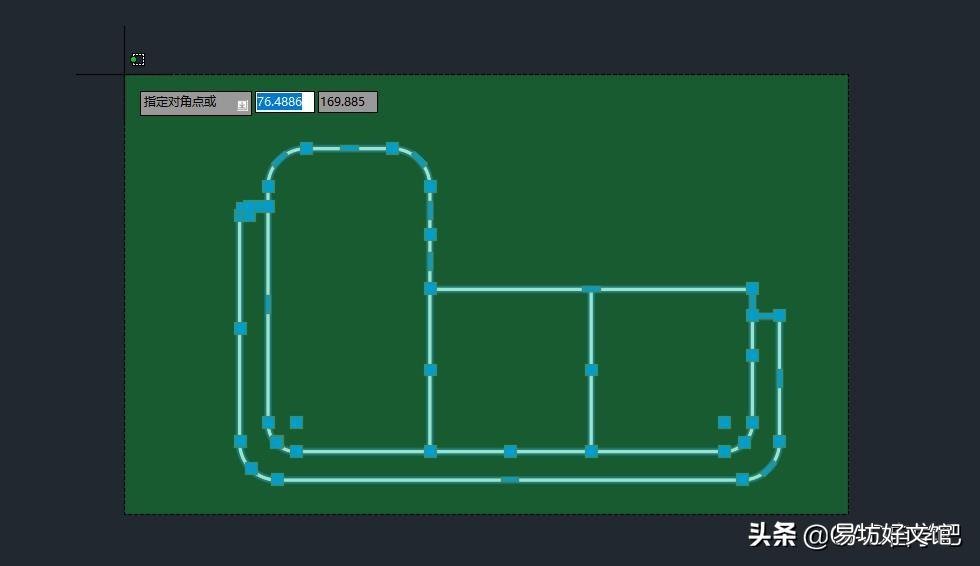
文章插图
9、按住[鼠标右键]拖动鼠标,显示出[粘贴为块];
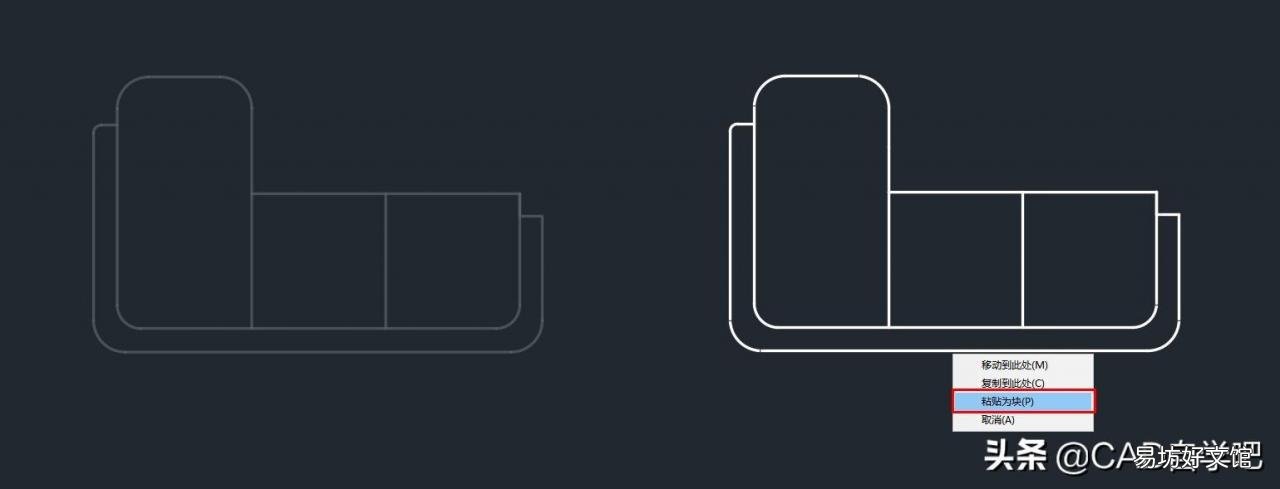
文章插图
10、就快速的创建出一个图块,唯一不足的地方就是,当前图块的名称是随机生成的,且块的[基点位置]是随机指定的,不方便后续块插入的点选择;
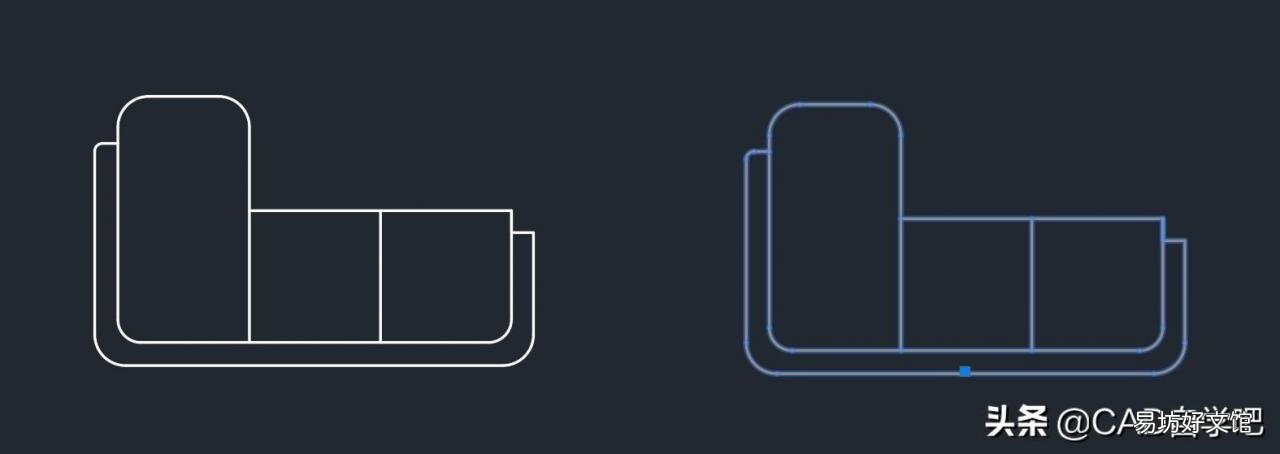
文章插图
推荐阅读
- 教你3步轻松解决黑屏 手机接打电话时黑屏怎样处理
- 10秒教你一键快速转换音频 flac格式如何转mp3手机软件
- 教你9种最全的截图方法 华为手机截长屏怎么弄
- 1分钟教你注册id全步骤 怎么创建新的苹果id
- 教你2种方法快速解决 屏幕镜像搜索不到电视
- 老师傅教你一招解决问题 热水器水压不够打不着火
- 教你3步完美解决问题 苹果触屏乱跳时好时坏怎么办
- 30教你墨盒清洗教程 佳能墨盒喷头清洗图解步骤
- 1分钟教你关联多个微信号 微信怎么关联另一个微信号
- 4步教你免费观看电视节目 小米电视看cctv央视要会员收费







